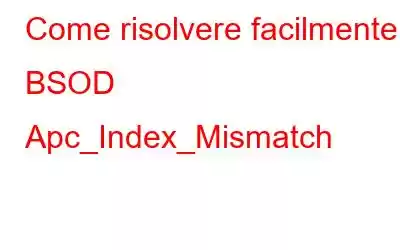Stai riscontrando l'errore Blue Screen of Death (BSoD): Apc_Index_Mismatch quando stampi da Windows 10?
Ecco come correggere l'errore Apc_Index_Mismatch.
Che cos'è il problema Apc_Index_Mismatch?
Gli aggiornamenti cumulativi di Windows 10 lanciati a marzo stanno causando gravi problemi ad alcuni utenti. Segnalato di recente, dopo l'aggiornamento gli utenti Windows hanno iniziato a riscontrare l'errore Apc_Index_Mismatch Windows 10. Questo errore di solito indica che driver di dispositivo incompatibili di Realtek e Nvidia sono in esecuzione su Windows.
Oltre a questo errore BSOD, vengono segnalati anche problemi durante la stampa dei documenti. Ciò si verifica a causa di alcuni problemi nell'aggiornamento cumulativo di marzo relativo a KB5000802 per la versione 20H2, 2004 e la versione beta 21H1. Non solo, il problema riguarda anche gli utenti che eseguono la versione 1909 dopo aver installato KB5000808 e quelli che eseguono versioni precedenti di Windows 10, inclusi 1809 e 1803.
Fortunatamente, esistono diversi modi per correggere il codice di arresto 0x00000001 o l'errore Apc_Index_Mismatch .
In questa guida alla risoluzione dei problemi, ne discuteremo tutti in dettaglio.
Suggerimento aggiuntivo
Il modo più semplice per correggere gli errori comuni di Windows.
La maggior parte degli errori di Windows sono causati da file spazzatura, file temporanei, voci di registro non valide, infezioni da malware e così via. Se stai cercando un modo automatico per mantenere il sistema ottimizzato e ordinato, prova Advanced PC Cleanup.
Questo strumento di ottimizzazione del PC corregge in pochissimo tempo le voci di registro non valide, disinstalla app e gestisce gli elementi di avvio. , pulisce le infezioni da malware, rimuove i vecchi download e fa molto altro.
Per utilizzarlo, segui i passaggi seguenti:
1. Scarica e installa Advanced PC Cleanup
2. Esegui il miglior strumento di ottimizzazione del PC e fai clic su Avvia scansione ora.
3. Attendi il completamento della scansione.
4. Una volta terminato, fai clic su Pulisci ora per ottimizzare il tuo sistema Windows.
5. Ora prova a utilizzare il sistema Windows e non dovresti riscontrare alcun problema.
Verifica dei fatti:
Microsoft è a conoscenza della schermata blu della morte e dell'errore di stampa. Ma l’azienda afferma che l’errore non riguarda tutte le stampanti, è interessato solo un sottoinsieme di 3 driver della stampante e per risolverlo viene rilasciata una soluzione temporanea. Inoltre, l'azienda ha rilasciato un video per gli utenti che non sanno se la propria stampante è interessata o meno.
Cause dell'errore di mancata corrispondenza APC
Oltre ai problemi hardware, la mancata corrispondenza dell'indice APC potrebbe attivarsi quando y Usa la webcam con Skype. Gioca ai videogiochi o esegui attività che consumano molte risorse del PC.
I modi migliori per correggere il codice di arresto Apc_Index_Mismatch su Windows 10
Correzione 1 – Aggiorna Windows a KB5001567
Se non hai ancora aggiornato Windows, Microsoft suggerisce di scaricare e installare gli aggiornamenti opzionali di Windows lanciati il 15 marzo. Per verificare se l'aggiornamento opzionale è disponibile per il tuo dispositivo, procedi nel seguente modo:
Premi Windows + I per aprire le Impostazioni di Windows
1. Fai clic su Aggiornamento e sicurezza > Windows Update > Controlla aggiornamenti
2. Attendi che Windows controlli gli aggiornamenti disponibili. Per ottenere l'ultimo aggiornamento devi essere online.
3. In Qualità facoltativa vedrai l'aggiornamento disponibile. Per ottenerlo, fai clic su Scarica e installa.
4. Una volta installato, riavvia il sistema per applicare gli aggiornamenti di Windows.
Ora prova a stampare il documento, potresti non riscontrare un errore Apc_Index_Mismatch.
Nel caso in cui l'aggiornamento non sia disponibile, puoi scaricare manualmente KB500157 facendo clic qui.
Quando scarichi manualmente gli aggiornamenti assicurati di scaricare la correzione per la versione di Windows che stai utilizzando.
Come fare conosci la versione di Windows che stai utilizzando?
Per conoscere la versione di Windows 10 che stai utilizzando, segui i passaggi seguenti:
Verifica dei fatti:
I dispositivi interessati dall'aggiornamento si comportano in modo imprevisto quando ricevono comandi di stampa da determinate app. Ciò include la stampa di pagine/etichette vuote, grafica a colori mancante o a tinta unita e problemi di formattazione.
Correzione 2: aggiornamento del driver Realtek High-Definition
Il driver audio Realtek High-Definition obsoleto e danneggiato può causano anche un errore di mancata corrispondenza dell'indice APC. Per evitare di riscontrare il codice di arresto BSOD 0x00000001, si consiglia di reinstallare o aggiornare il driver Realtek.
Questa operazione può essere eseguita manualmente e automaticamente. Laddove il primo richiede molto tempo e comporta rischi, il secondo può essere eseguito senza problemi utilizzando Smart Driver Care, la migliore utility di aggiornamento dei driver.
Per sapere come aggiornare manualmente i driver, fai clic qui.
Tuttavia, per aggiornare il driver utilizzando il programma di aggiornamento driver professionale – Smart Driver Care, seguire i passaggi indicati di seguito basso:
1. Scarica e installa Smart Driver Care
2. Avvia ed esegui il programma di aggiornamento dei driver per scansionare il sistema alla ricerca di unità obsolete.
3. Fai clic su Avvia scansione ora e attendi il completamento della scansione.
4. Una volta completata la scansione, otterrai un elenco di driver obsoleti. Fai clic su Aggiorna driver accanto al driver audio Realtek e aggiornalo. Tuttavia, se desideri aggiornare tutti i driver obsoleti contemporaneamente, puoi fare clic su Aggiorna tutto. Ricorda che per questo è necessaria la versione Pro di Smart Driver Care che include una garanzia di rimborso di 60 giorni.
Se sei d'accordo con la versione gratuita, ricorda che dovrai aggiornare ciascun driver individualmente facendo clic su Aggiorna driver accanto a ciascun driver danneggiato.
5. Riavviare il sistema dopo aver aggiornato il driver.
6. Ora non utilizzare più il sistema e dovresti riscontrare un errore Apc_Index_Mismatch.
Correzione 3 – Esegui Controllo file di sistema
Correzione 4 – Disattiva Realtek HD Audio Manager
Se non riesci ad aprire Windows normalmente a causa di Errore Apc_Index_Mismatch, prova a eseguire il sistema in modalità provvisoria. Per sapere come farlo, leggi come avviare Windows in modalità provvisoria.
Una volta in modalità provvisoria, disabilita Realtek HD Audio Manager. Per fare ciò, segui i passaggi seguenti:
1. Premi Ctrl + Maiusc + Esc per aprire Task Manager
2. Fai clic sulla scheda Avvio
3. Ora otterrai un elenco di app di avvio. Cerca Realtek HD Audio Manager > fai clic con il pulsante destro del mouse > Disattiva.
4. Esci da Task Manager < riavvia il PC.
L'errore Apc_Index_Mismatch ntoskrnl.exe dovrebbe ora essere corretto.
Correzione 5: disinstallare il driver DisplayLink
DisplayLink è utile quando lavori su monitor aggiuntivi. Ma ci sono alcuni problemi di compatibilità con DisplayLink e Windows 10. Pertanto, si consiglia di disinstallarlo se si riscontra un errore apc_index_mismatch.
Oltre a ciò, puoi anche eseguire DisplayLink Installation Cleaner. L'uso di questo detergente rimuoverà tutte le tracce del driver DisplayLink e l'errore apc_index_mismatch dovrebbero essere corretti.
Correzione 6 – Disinstallazione del software indesiderato
Le applicazioni desktop remote come LogMeIn possono causare il codice di arresto apc_index_mismatch, pertanto si consiglia di rimuovere tali programmi .
Questa operazione può essere eseguita tramite Programma e funzionalità > Aggiungi o rimuovi il programma.
Tuttavia, se stai cercando un modo semplice, prova a utilizzare Advanced PC Cleanup e disinstalla le app indesiderate senza lasciando tracce. Per fare ciò, segui i passaggi seguenti:
1. Scarica e installa Advanced PC Cleanup
2. Esegui lo strumento di ottimizzazione del sistema tutto in uno e fai clic su Disinstalla app nel riquadro di sinistra.
3. Attendi il completamento della scansione.
4. Cerca le applicazioni indesiderate che non utilizzi e fai clic sul cestino accanto a ciascuna app.
5. In questo modo puoi disinstallare le app indesiderate ed eliminare l'errore apc_index_mismatch.
Per saperne di più sul miglior programma di disinstallazione, leggi il nostro post precedente.
Ripara Apc_Index_Mismatch
Questo è tutto, utilizzando i passaggi spiegati sopra in pochissimo tempo puoi correggere l'errore BSOD di mancata corrispondenza dell'indice APC. Oltre a ciò, per mantenere aggiornati i driver, prova a utilizzare Smart Driver Care, il miglior strumento di aggiornamento dei driver. Inoltre, puoi provare Advanced PC Cleanup e ottimizzare il sistema. Ciò contribuirà a mantenere il sistema ordinato e a correggere tutti gli errori comuni di Windows.
leggi: 0